如何在Excel中插入图片并精确调整图片大小
1、打开需要插入图片的Excel文档,选择需要插入图片的单元格。
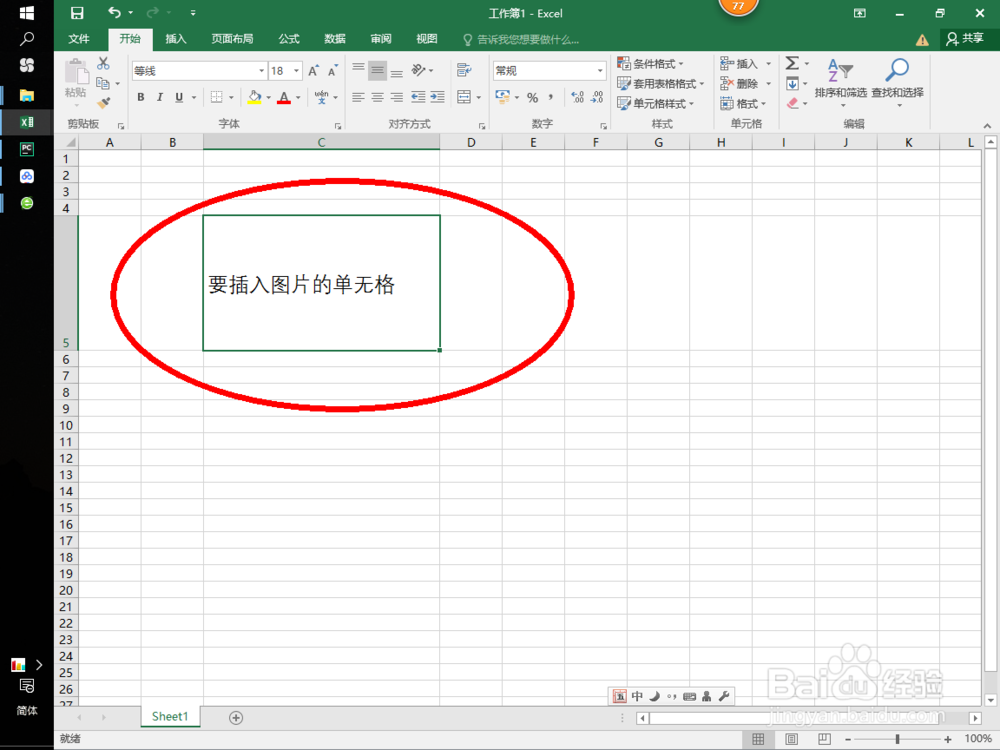
2、第一步:在“菜单栏”处点选“插入”选项卡;
第二步:在“插入”选项卡下,点击“图片”工具图标。会弹出一个窗口


3、从弹出的窗口中选择要插入的图片,点击窗口右下角的“插入”。

4、图片插入到Excel指定的单元格中,图片在单元格中的位置是图片的左上角对应所选单元格的左上角,图片插入进来是以图片尺寸大小来显示的。

5、如果需要精确的调整图片大,来适应单元格,拖动鼠标来调整图片大小,得到准确的图片显示尺寸就会有困难。Excel提供了填入数字,直接调整图片大小 的工具。
图片插入后,菜单栏会多出一个“格式”的选项卡,此选项卡下有一个调整大小的工具。上面的数字是高,下面的数字是宽。

6、根据您的需要,在相应的高、宽里输入数字,就得到了您想要的精确的尺寸。

声明:本网站引用、摘录或转载内容仅供网站访问者交流或参考,不代表本站立场,如存在版权或非法内容,请联系站长删除,联系邮箱:site.kefu@qq.com。
阅读量:98
阅读量:194
阅读量:189
阅读量:119
阅读量:154